Существует веб-сайт для каждой ниши и интересов, но это не значит, что его контент можно безопасно найти, особенно если вы делитесь своими устройствами с детьми. Если вы не хотите предоставить им неограниченный доступ к результатам поиска, вам понадобится фильтр. Google по умолчанию блокирует откровенный контент благодаря системе Google SafeSearch.
Безопасный поиск фильтрует контент, который он считает небезопасным для просмотра детьми. Это не является надежным способом, но помогает детям и молодым людям более безопасно пользоваться Интернетом. Однако если вы хотите знать, как отключить Безопасный поиск, вам необходимо отключить его в меню настроек поиска Google на вашем устройстве.
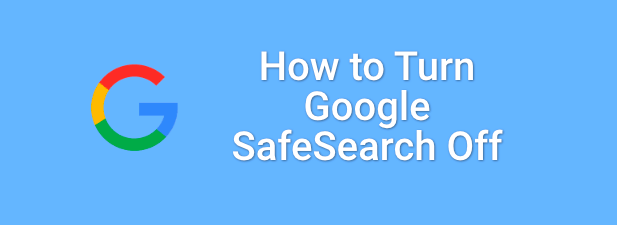
Отключение Google SafeSearch на ПК или Mac
Если вы используете поиск Google в веб-браузере на ПК или Mac, отключить фильтрацию безопасного поиска очень просто. Это даст вам полные результаты поиска по вашим запросам, включая любые результаты явного характера.
Эти шаги подойдут для любой настольной платформы, при условии, что вы используете веб-браузер для выполнения поисковых запросов в Google. Сюда входят устройства под управлением Windows, Linux и Mac.
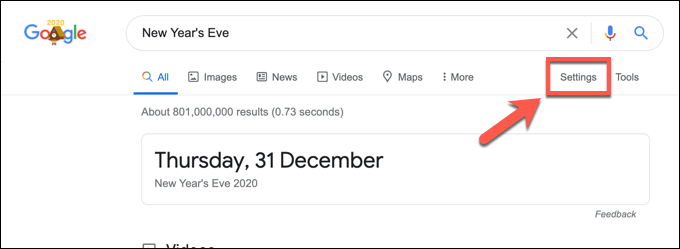
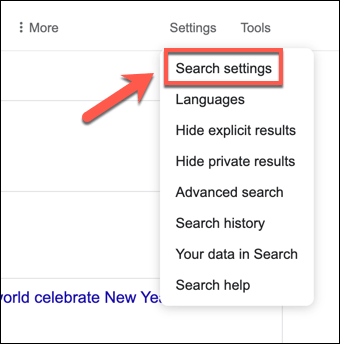
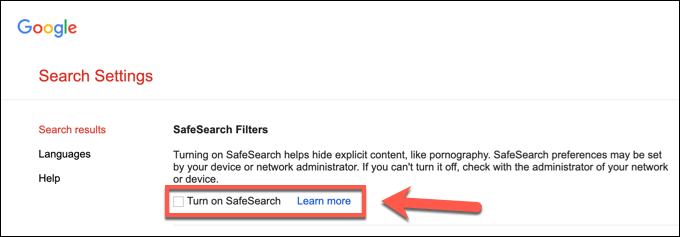
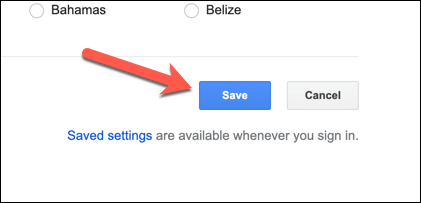
Фильтрация безопасного поиска отключается немедленно, но для проверки создайте поисковый запрос, который, скорее всего, приведет к явным результатам. Если результаты отсутствуют, безопасный поиск все еще активен.
Однако следует помнить, что Безопасный поиск не является надежным, и время от времени в результатах все же могут появляться откровенные результаты. Чтобы быть полностью уверенным, что SafeSearch отключен, вы можете проверить, введя любой запрос и посмотрев в правый верхний угол результатов поиска..
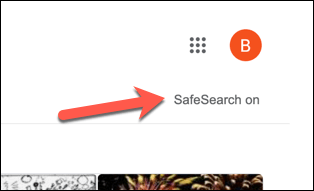
Google помечает отфильтрованные страницы результатов меткой Безопасный поиск . Если вы видите это в списке, вам нужно будет выполнить описанные выше действия, чтобы отключить его.
Отключить безопасный поиск Google в мобильных браузерах
Возможность поиска Google на мобильных устройствах немного отличается от пользователей ПК или Mac: интерфейс поиска и результаты адаптированы для мобильных экранов. Вы можете отключить Безопасный поиск для результатов поиска на мобильных устройствах, но способ его отключения зависит от того, как вы выполняете поиск.
Если вы используете поиск Google в своем мобильном браузере, вам необходимо выполнить следующие действия. Это будет работать для пользователей устройств Android, iPhone и iPad. Однако пользователям приложения Google Search может потребоваться выполнить действия, описанные ниже, чтобы отключить Безопасный поиск.
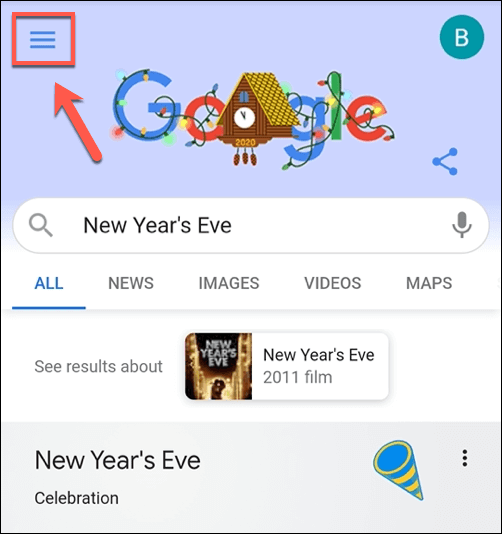
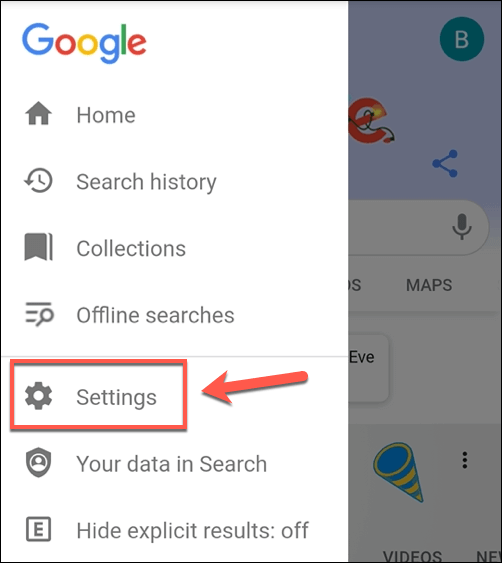
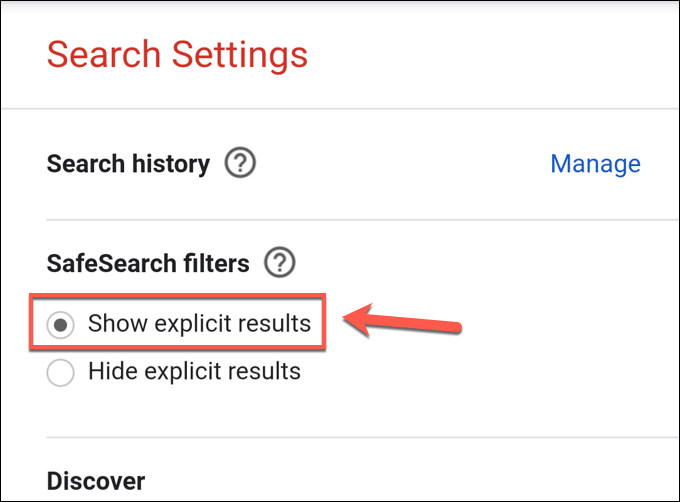
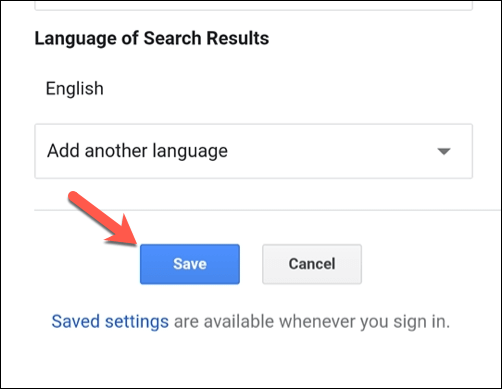
Вы можете еще раз проверить, успешно ли вы отключили Безопасный поиск на мобильном устройстве, выполнив поиск в Google, который, скорее всего, приведет к явным результатам. Если появляются такие результаты, безопасный поиск отключен, и результаты поиска остаются без цензуры.
Отключение Google SafeSearch в приложении Google Search на Android
.Приведенный выше метод отключает Google SafeSearch в мобильных браузерах и, в зависимости от того, вошли вы в систему или нет, также может применяться к результатам поиска Google, запрошенным с помощью приложения Google.
Однако если вы предпочитаете использовать приложение Google на своем устройстве Android, вы можете напрямую отключить Безопасный поиск. Это также подойдет для пользователей, которые не вошли в Google в своем браузере и вместо этого хотят отключить фильтрацию в мобильном приложении.
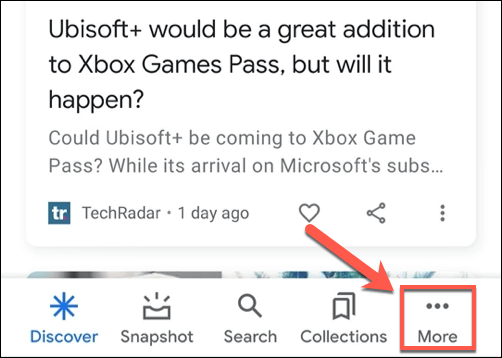
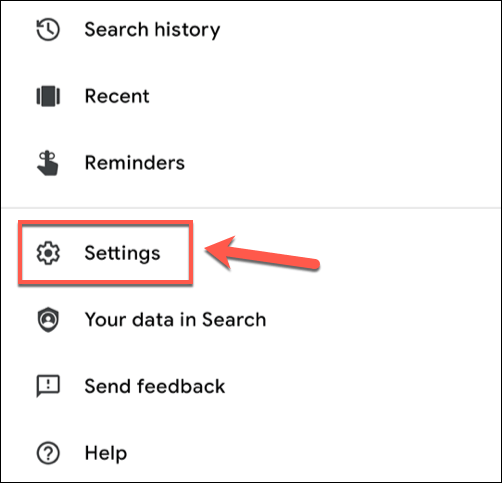
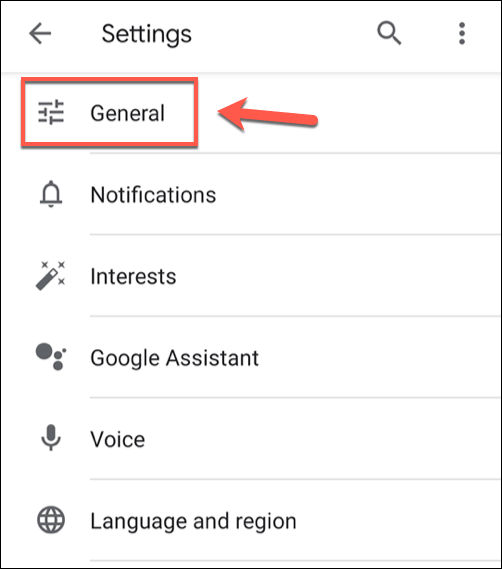
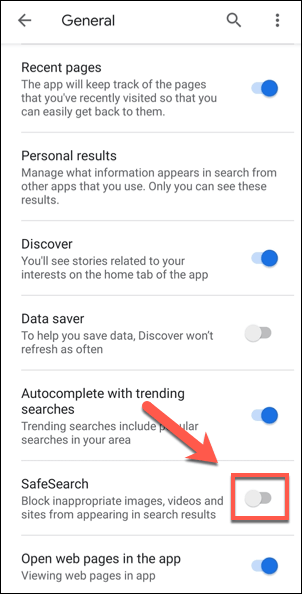
Настройки, которые вы измените в меню настроек приложения Google, сохранятся автоматически. Если вы хотите убедиться, что Безопасный поиск отключен, нажмите «Назад» и используйте главную панель поиска Google, чтобы создать запрос, который может привести к явным результатам.
Если результаты являются явными и не подвергаются цензуре, безопасный поиск Google отключается, что позволяет выполнять неограниченный поиск.
Отключение Google SafeSearch в приложении Google Search на iPhone и iPad
Владельцы устройств Android могут использовать описанные выше действия, чтобы отключить Безопасный поиск в приложении Google, но для пользователей iPhone и iPad действия немного отличаются.
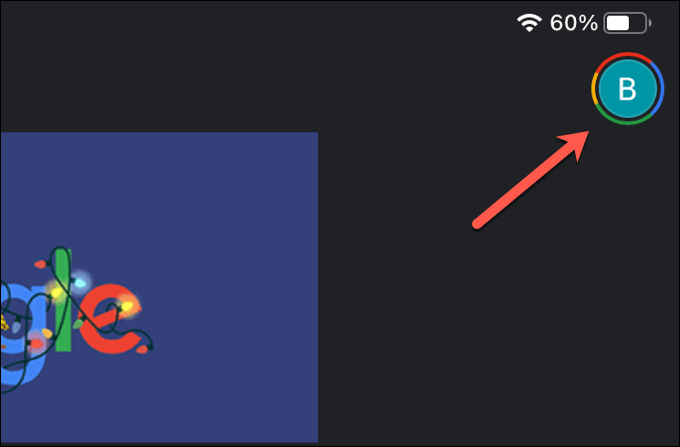
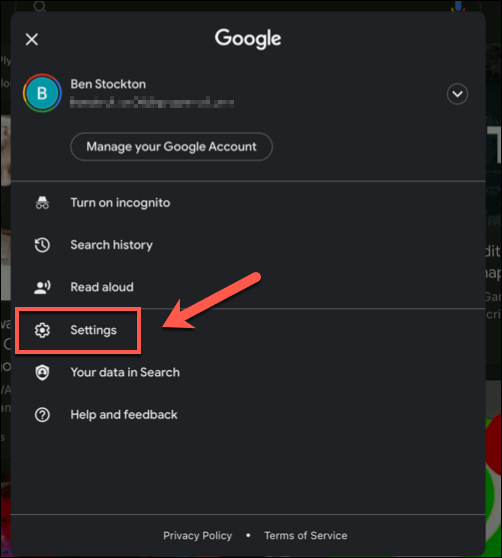
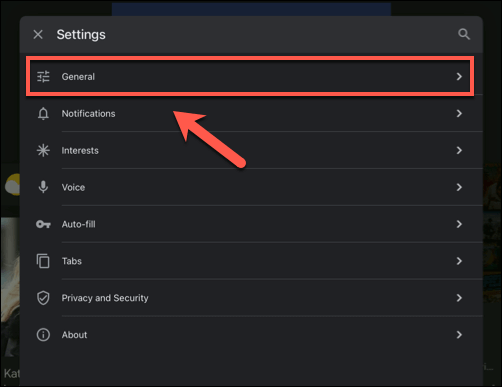
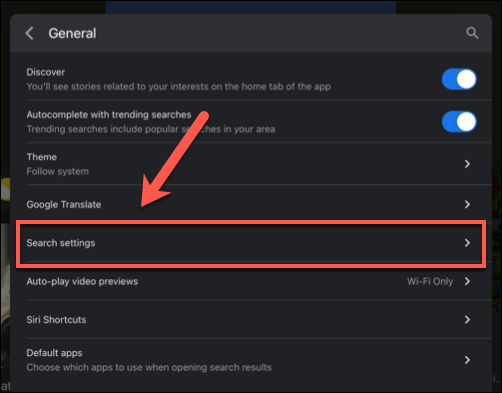
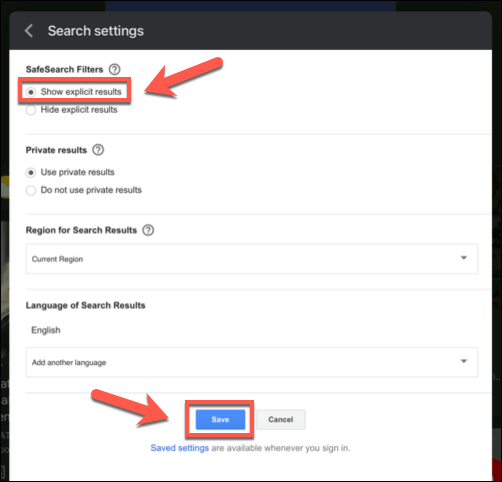
После изменения вернитесь в приложение поиска Google и используйте панель поиска, чтобы ввести явный запрос. Если результаты содержат явные результаты, безопасный поиск отключается, предоставляя вам полный и неограниченный список результатов по вашим запросам.
Безопасность в Интернете
Если вы хотите улучшить вашу онлайн-безопасность, вам, вероятно, лучше оставить Google SafeSearch включенным. Если вы решите отключить Безопасный поиск, вам необходимо принять другие меры предосторожности, чтобы обезопасить молодых пользователей: приложения для мониторинга онлайн-активности и функции заблокируйте свои мобильные устройства.
Однако поиск в Интернете не всегда лучший способ использования Интернета для детей. Если вы обеспокоены, вы можете переключиться на поисковая система, ориентированная на конфиденциальность, чтобы ограничить онлайн-отслеживание и (будем надеяться) уменьшить количество явных результатов.
.